
ਇੱਕ ਪੇਸ਼ੇਵਰ ਫੋਟੋਗ੍ਰਾਫਰ ਦੁਆਰਾ ਕੀਤੀਆਂ ਗਈਆਂ ਕਿਸੇ ਵੀ ਤਸਵੀਰਾਂ ਨੂੰ ਗ੍ਰਾਫਿਕ ਸੰਪਾਦਕ ਵਿੱਚ ਲਾਜ਼ਮੀ ਪ੍ਰੋਸੈਸਿੰਗ ਦੀ ਲੋੜ ਹੁੰਦੀ ਹੈ. ਸਾਰੇ ਲੋਕਾਂ ਦੀਆਂ ਕਮੀਆਂ ਹੁੰਦੀਆਂ ਹਨ ਜਿਨ੍ਹਾਂ ਨੂੰ ਖਤਮ ਕਰਨ ਦੀ ਜ਼ਰੂਰਤ ਹੈ. ਪ੍ਰਕਿਰਿਆ ਕਰਨ ਵੇਲੇ ਵੀ ਤੁਸੀਂ ਕੁਝ ਗਾਇਬ ਹੋ ਸਕਦੇ ਹੋ. ਇਹ ਪਾਠ ਫੋਟੋਸ਼ਾਪ ਵਿਚ ਫੋਟੋਆਂ 'ਤੇ ਕਾਰਵਾਈ ਕਰਨ ਲਈ ਸਮਰਪਿਤ ਹੈ.
ਸਨੈਪਸ਼ਾਟ ਪ੍ਰੋਸੈਸਿੰਗ
ਆਓ ਅਸਲ ਫੋਟੋ 'ਤੇ ਇਕ ਨਜ਼ਰ ਮਾਰੋ ਅਤੇ ਨਤੀਜਾ ਜੋ ਸਬਕ ਦੇ ਅੰਤ ਵਿਚ ਪ੍ਰਾਪਤ ਕੀਤਾ ਜਾਵੇਗਾ. ਅਸੀਂ ਲੜਕੀ ਦੀਆਂ ਫੋਟੋਆਂ ਦੀ ਪ੍ਰੋਸੈਸ ਕਰਨ ਦੀਆਂ ਮੁੱਖ ਤਕਨੀਕਾਂ ਦਿਖਾਉਣਗੇ ਅਤੇ ਇਸ ਨੂੰ ਵੱਧ ਤੋਂ ਵੱਧ "ਦਬਾਅ" ਨਾਲ ਬਣਾਵਾਂਗੇ ਤਾਂ ਜੋ ਪ੍ਰਭਾਵ ਬਿਹਤਰ ਦਿਖਾਈ ਦੇਣ. ਅਸਲ ਸਥਿਤੀ ਵਿੱਚ, ਐਸੀ ਮਜ਼ਬੂਤ ਸੁਧਾਰ (ਜ਼ਿਆਦਾਤਰ ਮਾਮਲਿਆਂ ਵਿੱਚ) ਦੀ ਜ਼ਰੂਰਤ ਨਹੀਂ ਹੁੰਦੀ.
ਸਰੋਤ ਚਿੱਤਰ:

ਪ੍ਰੋਸੈਸਿੰਗ ਨਤੀਜੇ:

ਕਦਮ ਚੁੱਕੇ ਗਏ:
- ਛੋਟੇ ਅਤੇ ਵੱਡੇ ਚਮੜੀ ਦੇ ਨੁਕਸਾਂ ਦਾ ਖਾਤਮਾ;
- ਅੱਖਾਂ ਦੇ ਦੁਆਲੇ ਚਮੜੀ ਦੀ ਸਪਸ਼ਟੀਕਰਨ (ਅੱਖਾਂ ਦੇ ਹੇਠਾਂ ਚੱਕਰ ਦਾ ਖਾਤਮਾ);
- ਚਮੜੀ ਦੀ ਸਮਤਲ ਨੂੰ ਪੂਰਾ ਕਰਨਾ;
- ਅੱਖਾਂ ਨਾਲ ਕੰਮ ਕਰੋ;
- ਰੋਸ਼ਨੀ ਅਤੇ ਹਨੇਰੇ ਖੇਤਰਾਂ ਨੂੰ ਦਰਸਾਉਂਦਾ ਹੈ (ਦੋ ਹਵਾਲੇ);
- ਛੋਟਾ ਰੰਗ ਸੁਧਾਰ;
- ਪ੍ਰਮੁੱਖ ਖੇਤਰਾਂ - ਅੱਖ, ਬੁੱਲ੍ਹਾਂ, ਆਈਬ੍ਰੋ, ਵਾਲਾਂ ਦੀ ਤਿੱਖ ਨੂੰ ਮਜ਼ਬੂਤ ਕਰਨਾ.
ਫੋਟੋਸ਼ੌਪ ਵਿੱਚ ਇੱਕ ਫੋਟੋ ਦਾ ਸੰਪਾਦਨ ਸ਼ੁਰੂ ਕਰਨ ਤੋਂ ਪਹਿਲਾਂ, ਤੁਹਾਨੂੰ Ctrl + J ਕੁੰਜੀਆਂ ਨਾਲ ਸਰੋਤ ਪਰਤ ਦੀ ਇੱਕ ਕਾਪੀ ਬਣਾਉਣ ਦੀ ਜ਼ਰੂਰਤ ਹੈ.

ਇਸ ਲਈ ਅਸੀਂ ਅਛੂਤ ਪਿਛੋਕੜ (ਸਰੋਤ) ਪਰਤ ਨੂੰ ਛੱਡ ਦੇਵਾਂਗੇ ਅਤੇ ਅਸੀਂ ਆਪਣੇ ਕੰਮਾਂ ਦੇ ਵਿਚਕਾਰਲੇ ਨਤੀਜੇ ਨੂੰ ਵੇਖ ਸਕਦੇ ਹਾਂ. ਇਹ ਹੁਣੇ ਕੀਤਾ ਗਿਆ ਹੈ: ਕਲੈਪ Alt. ਅਤੇ ਬੈਕਗ੍ਰਾਉਂਡ ਲੇਅਰ ਦੇ ਨੇੜੇ ਅੱਖ ਦੇ ਆਈਕਾਨ ਤੇ ਕਲਿਕ ਕਰੋ. ਇਹ ਕਾਰਵਾਈ ਸਾਰੀਆਂ ਉਪਰਲੀਆਂ ਪਰਤਾਂ ਨੂੰ ਬੰਦ ਕਰ ਦੇਵੇਗੀ ਅਤੇ ਸਰੋਤ ਨੂੰ ਖੋਜਣਗੀਆਂ. ਉਸੇ ਤਰ੍ਹਾਂ ਪਰਤਾਂ ਨੂੰ ਸਮਰੱਥ ਬਣਾਓ.
ਕਦਮ 1: ਚਮੜੀ ਦੀਆਂ ਕਮੀਆਂ ਨੂੰ ਖਤਮ ਕਰੋ
ਧਿਆਨ ਨਾਲ ਸਾਡੇ ਮਾਡਲ ਵੱਲ ਦੇਖੋ. ਅਸੀਂ ਬਹੁਤ ਸਾਰੇ ਮੋਲ, ਛੋਟੇ ਝੁਰੜੀਆਂ ਅਤੇ ਅੱਖਾਂ ਦੇ ਦੁਆਲੇ ਫੋਲਡ ਵੇਖਦੇ ਹਾਂ. ਜੇ ਵੱਧ ਤੋਂ ਵੱਧ ਕੁਦਰਤੀ ਹੈ, ਤਾਂ ਮੋਲ ਅਤੇ ਫ੍ਰੀਕਲ ਛੱਡ ਦਿੱਤੇ ਜਾ ਸਕਦੇ ਹਨ. ਅਸੀਂ, ਵਿਦਿਅਕ ਉਦੇਸ਼ਾਂ ਲਈ, ਹੱਥਾਂ ਵਿੱਚ ਡਿੱਗਣ ਵਾਲੀਆਂ ਹਰ ਚੀਜ ਨੂੰ ਹਟਾਓ. ਨੁਕਸ ਸੁਧਾਰ ਲਈ, ਤੁਸੀਂ ਹੇਠ ਦਿੱਤੇ ਸਾਧਨਾਂ ਦੀ ਵਰਤੋਂ ਕਰ ਸਕਦੇ ਹੋ: "ਬੁਰਸ਼ ਨੂੰ ਮੁੜ ਸਥਾਪਿਤ ਕਰਨਾ", "ਸਟੈਂਪ", "ਪੈਚ" . ਪਾਠ ਵਿਚ ਅਸੀਂ ਵਰਤਦੇ ਹਾਂ "ਬੁਰਸ਼ ਬਹਾਲ".
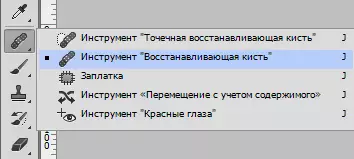
ਇਹ ਇਸ ਤਰ੍ਹਾਂ ਕੰਮ ਕਰਦਾ ਹੈ:
- ਕਲੈਪ Alt. ਅਤੇ ਅਸੀਂ ਚੰਗੀ ਚਮੜੀ ਦਾ ਨਮੂਨਾ ਜਿੰਨਾ ਹੋ ਸਕੇ ਨੁਕਸ ਦੇ ਨੇੜੇ ਲੈਂਦੇ ਹਾਂ.
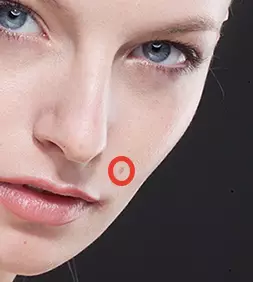
- ਫਿਰ ਅਸੀਂ ਨਤੀਜੇ ਵਜੋਂ ਨਤੀਜਾ ਦੇ ਨਮੂਨੇ ਨੂੰ ਟ੍ਰਾਂਸਫਰ ਕਰਦੇ ਹਾਂ ਅਤੇ ਦੁਬਾਰਾ ਕਲਿਕ ਕਰਦੇ ਹਾਂ. ਬਰੱਸ਼ ਨਮੂਨੇ ਦੇ ਟੋਨ 'ਤੇ ਨੁਕਸਦਾਰ ਟੋਨ ਨੂੰ ਬਦਲ ਦੇਵੇਗਾ.
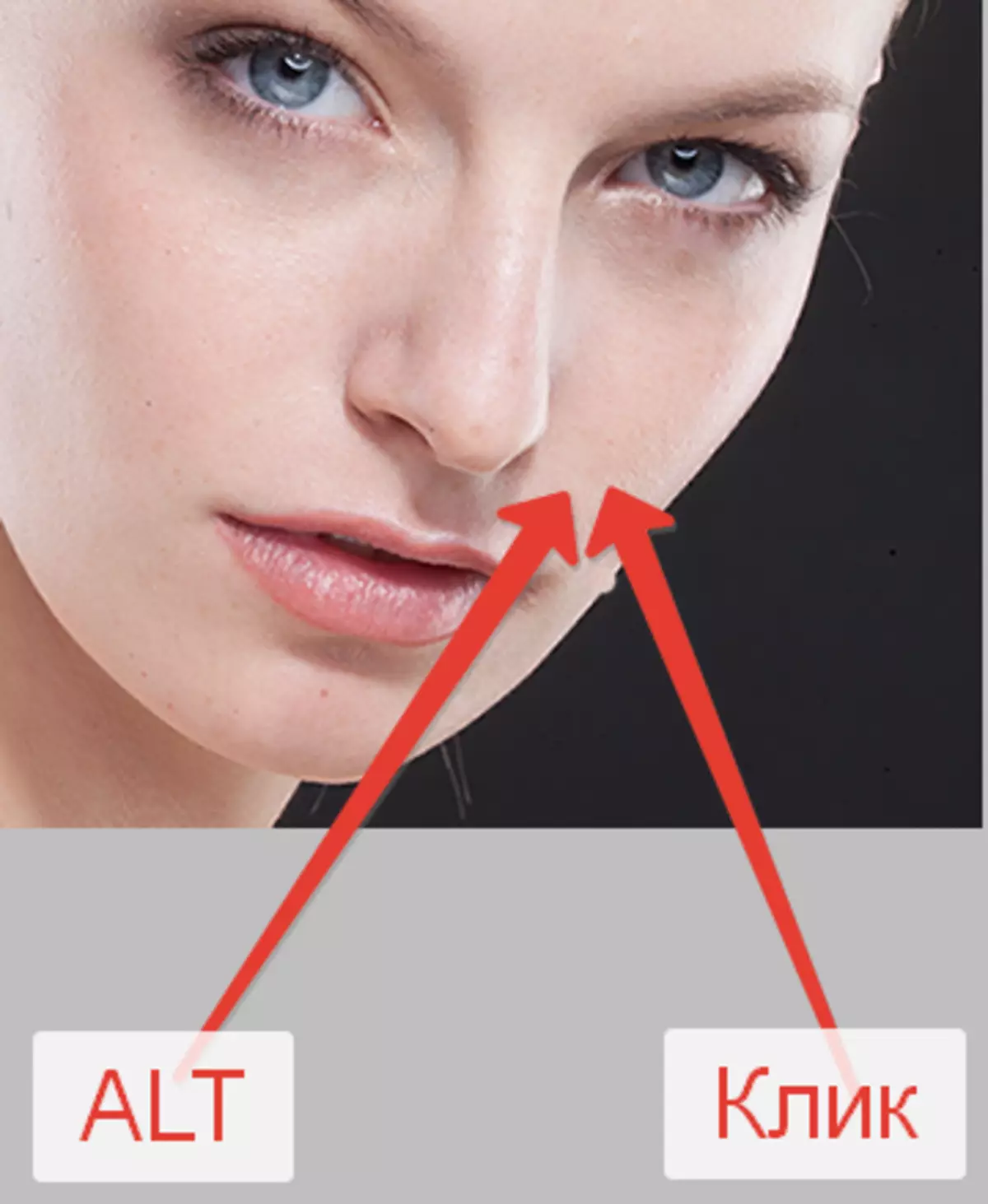
ਬੁਰਸ਼ ਦੇ ਆਕਾਰ ਨੂੰ ਚੁੱਕਣਾ ਲਾਜ਼ਮੀ ਹੈ ਤਾਂ ਜੋ ਇਹ ਨੁਕਸ ਨੂੰ ਖਤਮ ਕਰ ਲਵੇ, ਪਰ ਬਹੁਤ ਵੱਡਾ ਨਹੀਂ. ਆਮ ਤੌਰ 'ਤੇ 10-15 ਪਿਕਸਲ ਕਾਫ਼ੀ ਹੁੰਦੇ ਹਨ. ਜੇ ਅਕਾਰ ਹੋਰ ਚੁਣਦਾ ਹੈ, ਤਾਂ ਅਖੌਤੀ "ਟੈਕਸਟ ਦੁਹਰਾਓ" ਸੰਭਵ ਹਨ. ਇਸ ਤਰ੍ਹਾਂ, ਸਾਡੇ ਸਾਰੇ ਨੁਕਸ ਮਿਟਾਓ ਜੋ ਸਾਡੇ ਲਈ ਅਨੁਕੂਲ ਨਹੀਂ ਹਨ.

ਹੋਰ ਪੜ੍ਹੋ:
ਫੋਟੋਸ਼ਾਪ ਵਿਚ ਮੁੜ ਪੈਦਾ ਕਰਨ ਵਾਲੀ ਬੁਰਸ਼
ਫੋਟੋਸ਼ੌਪ ਵਿਚ ਰੰਗਤ ਨੂੰ ਇਕਸਾਰ ਕਰੋ
ਕਦਮ 2: ਅੱਖਾਂ ਦੇ ਦੁਆਲੇ ਆਪਣੀ ਚਮੜੀ ਨੂੰ ਹਲਕਾ ਕਰੋ
ਅਸੀਂ ਵੇਖਦੇ ਹਾਂ ਕਿ ਮਾਡਲ ਦੇ ਅੱਖਾਂ ਹੇਠ ਹਨੇਰੇ ਚੱਕਰ ਹਨ. ਹੁਣ ਅਸੀਂ ਉਨ੍ਹਾਂ ਤੋਂ ਛੁਟਕਾਰਾ ਪਾ ਲਵਾਂਗੇ.
- ਪੈਲਅਟ ਦੇ ਤਲ 'ਤੇ ਆਈਕਾਨ ਤੇ ਕਲਿਕ ਕਰਕੇ ਇਕ ਨਵੀਂ ਪਰਤ ਬਣਾਓ.
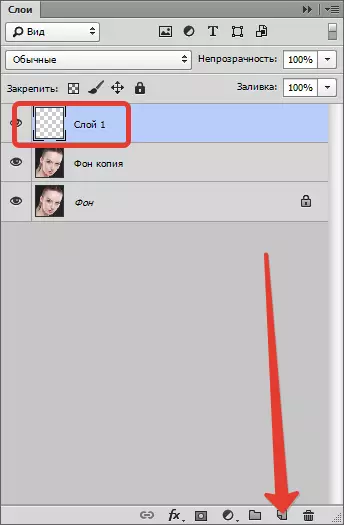
- ਫਿਰ ਇਸ ਪਰਤ ਲਈ ਓਵਰਲੇਅ ਮੋਡ ਬਦਲੋ "ਨਰਮ ਰੋਸ਼ਨੀ".

- ਇਸ ਨੂੰ ਚੁਣੋ ਅਤੇ ਇਸ ਨੂੰ ਕੌਂਫਿਗਰ ਕਰੋ, ਜਿਵੇਂ ਸਕਰੀਨਸ਼ਾਟ.

"ਨਰਮ ਗੇੜ" ਬਣਦੇ ਹਨ.
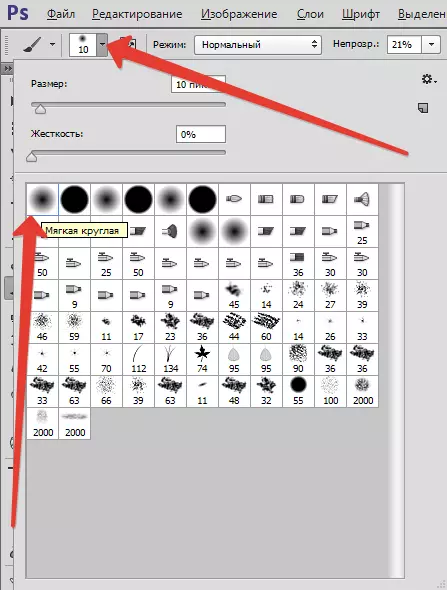
ਸੁੰਸਿਟੀ 20 ਪ੍ਰਤੀਸ਼ਤ.

- ਕਲੈਪ Alt. ਅਤੇ ਅਸੀਂ ਸਮੱਸਿਆ ਦੇ ਖੇਤਰ ਦੇ ਅੱਗੇ ਹਲਕੇ ਚਮੜੀ ਦਾ ਨਮੂਨਾ ਲੈਂਦੇ ਹਾਂ. ਇਸ ਬੁਰਸ਼ (ਟੋਨ) ਅਤੇ ਅੱਖਾਂ ਦੇ ਹੇਠਾਂ ਚੱਕਰ ਨੂੰ ਪੇਂਟ (ਦਿ ਰਾਈਡ ਪਰਤ ਤੇ) ਪੇਂਟ ਕਰੋ.
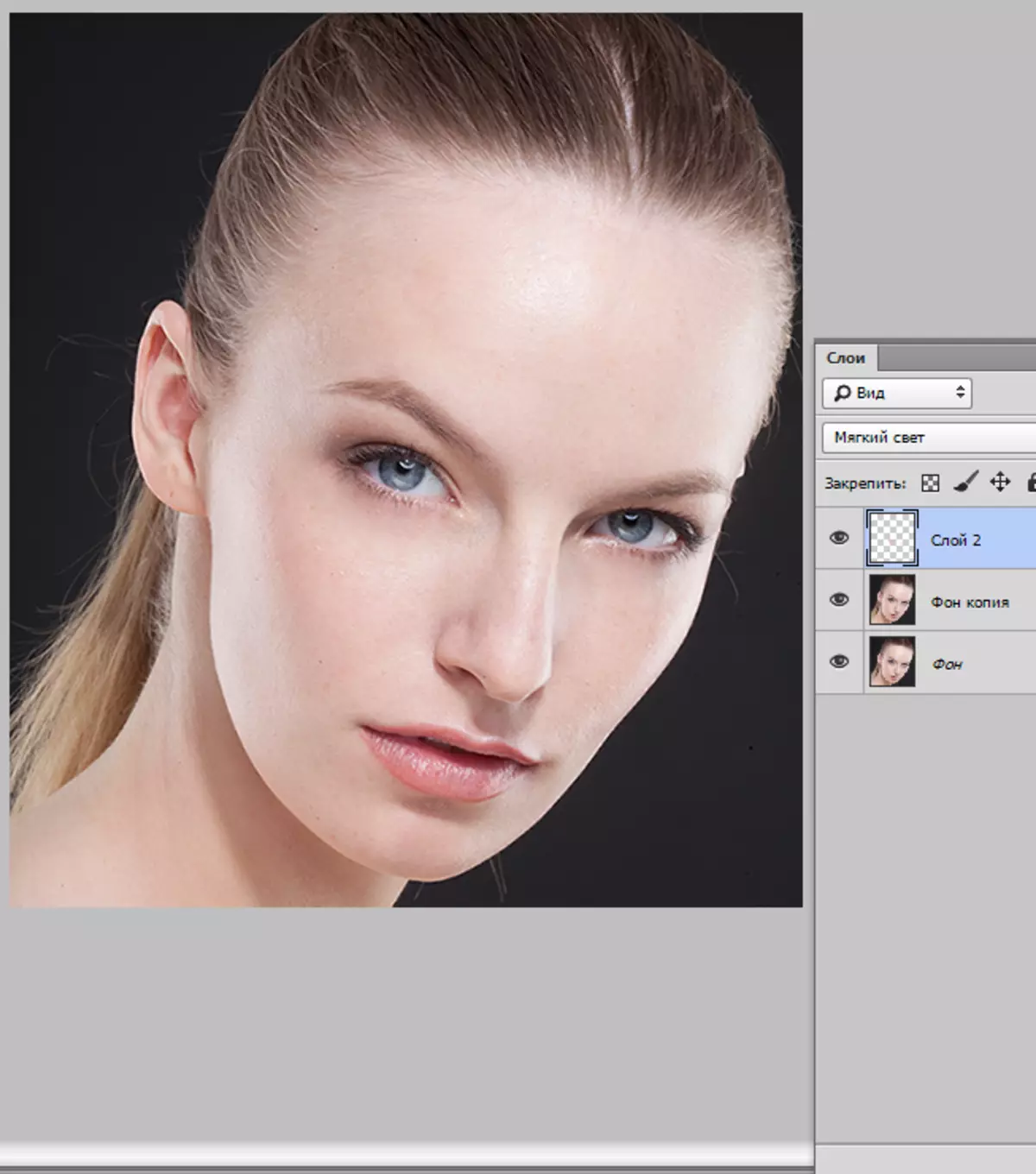
ਹੋਰ ਪੜ੍ਹੋ: ਫੋਟੋਸ਼ਾਪ ਵਿੱਚ ਅੱਖਾਂ ਦੇ ਹੇਠਾਂ ਬੈਗ ਅਤੇ ਜ਼ਖ਼ਮ ਹਟਾਓ
ਕਦਮ 3: ਚਮੜੀ ਨੂੰ ਨਿਰਵਿਘਨ ਖਤਮ ਕਰੋ
ਛੋਟੀਆਂ ਬੇਨਿਯਮੀਆਂ ਨੂੰ ਖਤਮ ਕਰਨ ਲਈ, ਫਿਲਟਰ ਦੀ ਵਰਤੋਂ ਕਰੋ "ਸਤਹ ਉੱਤੇ ਧੁੰਦਲਾ.
- ਪਹਿਲਾਂ ਅਸੀਂ ਇੱਕ ਲੇਅਰ ਪ੍ਰਭਾਵ ਦਾ ਸੁਮੇਲ ਬਣਾਵਾਂਗੇ Ctrl + Shift + Alt + E . ਇਹ ਕਿਰਿਆ ਇਸ ਤੋਂ ਲਾਗੂ ਕੀਤੇ ਸਾਰੇ ਪ੍ਰਭਾਵਾਂ ਨਾਲ ਪੈਲੈਟ ਦੇ ਬਿਲਕੁਲ ਸਿਖਰ ਤੇ ਪਰਤ ਬਣਾਉਂਦੀ ਹੈ.
- ਫਿਰ ਇਸ ਪਰਤ ਦੀ ਇਕ ਕਾਪੀ ਬਣਾਓ ( Ctrl + J. ). ਇਹ ਦੋ ਕਦਮਾਂ ਤੋਂ ਬਾਅਦ ਪੈਲੇਟ ਪਰਤਾਂ:

- ਚੋਟੀ ਦੀਆਂ ਕਾਪੀਆਂ 'ਤੇ ਹੋਣ ਕਰਕੇ, ਫਿਲਟਰ ਦੀ ਭਾਲ ਵਿਚ "ਸਤਹ ਉੱਤੇ ਧੁੰਦਲਾ.
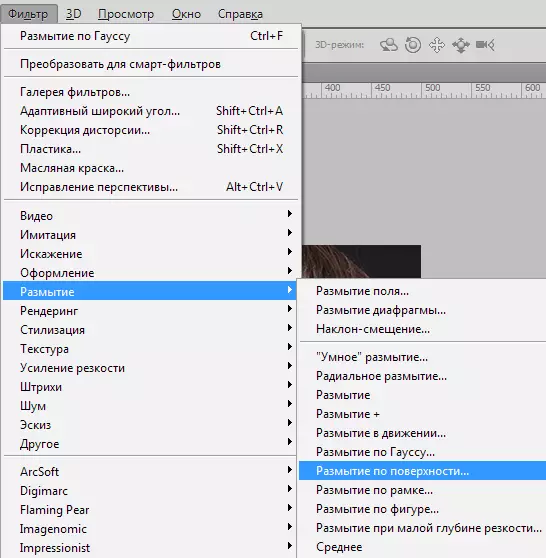
- ਚਿੱਤਰ ਨੂੰ ਧੁੰਦਲਾ ਕਰਨਾ ਲਗਭਗ ਜਿਵੇਂ ਕਿ ਸਕ੍ਰੀਨਸ਼ਾਟ ਵਿੱਚ ਹੈ. ਪੈਰਾਮੀਟਰ ਦਾ ਮੁੱਲ "ਇਸਹੋਹੇਲੀਅਸ" ਲਗਭਗ ਤਿੰਨ ਗੁਣਾ ਵਧੇਰੇ ਮੁੱਲ ਹੋਣਾ ਚਾਹੀਦਾ ਹੈ "ਰੇਡੀਓਅਸ".
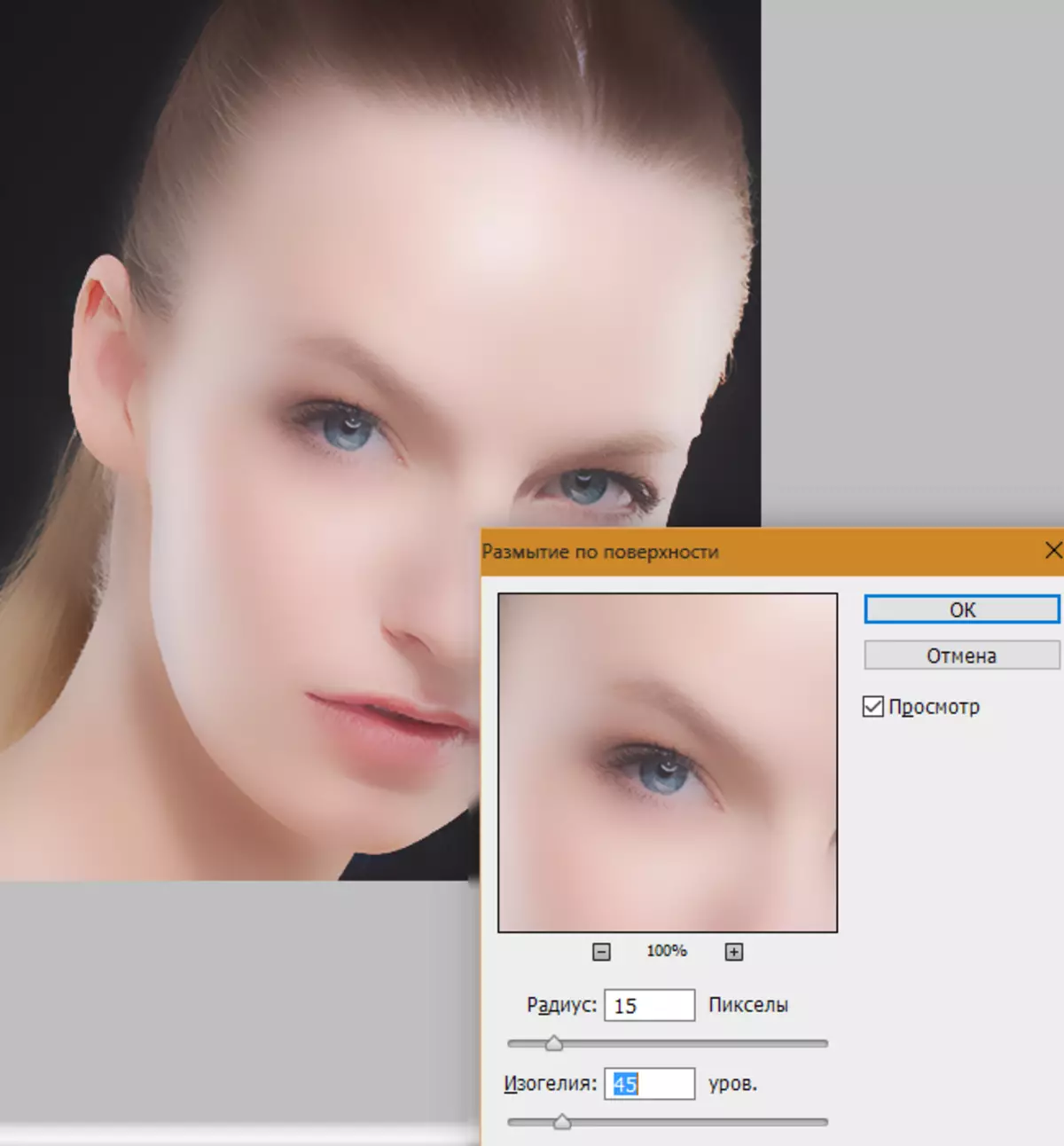
- ਹੁਣ ਇਹ ਬਲਰ ਸਿਰਫ ਮਾਡਲ ਦੀ ਚਮੜੀ 'ਤੇ ਛੱਡਿਆ ਜਾਣਾ ਚਾਹੀਦਾ ਹੈ, ਅਤੇ ਫਿਰ ਪੂਰੀ ਤਾਕਤ ਨਾਲ ਨਹੀਂ. ਅਜਿਹਾ ਕਰਨ ਲਈ, ਪ੍ਰਭਾਵ ਨਾਲ ਪਰਤ ਲਈ ਇੱਕ ਕਾਲਾ ਮਾਸਕ ਬਣਾਓ. ਕਲੈਪ Alt. ਅਤੇ ਪਰਤਾਂ ਦੇ ਪੈਲੈਟ ਵਿੱਚ ਮਾਸਕ ਦੇ ਆਈਕਾਨ ਤੇ ਕਲਿਕ ਕਰੋ.

ਜਿਵੇਂ ਕਿ ਅਸੀਂ ਵੇਖਦੇ ਹਾਂ, ਬਣਾਇਆ ਕਾਲਾ ਮਾਸਕ ਨੇ ਬਲਰ ਦੇ ਪ੍ਰਭਾਵ ਨੂੰ ਪੂਰੀ ਤਰ੍ਹਾਂ ਛੁਪਿਆ ਹੋਇਆ.
- ਅੱਗੇ, ਉਸੇ ਸੈਟਿੰਗਾਂ ਨਾਲ ਇੱਕ ਬੁਰਸ਼ ਲਓ ("ਨਰਮ ਗੋਲ", 20% ਧੁੰਦਲਾਪਨ), ਪਰ ਰੰਗ ਚਿੱਟੇ ਦੀ ਚੋਣ ਕਰੋ. ਫਿਰ ਤੁਸੀਂ ਇਸ ਬੁਰਸ਼ ਨੂੰ ਮਾਡਲ ਦੀ ਚਮੜੀ (ਮਾਸਕ ਤੇ) ਬਣਾ ਸਕਦੇ ਹੋ. ਅਸੀਂ ਉਨ੍ਹਾਂ ਵੇਰਵਿਆਂ ਨੂੰ ਛੂਹਣ ਦੀ ਕੋਸ਼ਿਸ਼ ਨਹੀਂ ਕਰਦੇ ਜੋ ਧੋਣ ਦੀ ਜ਼ਰੂਰਤ ਨਹੀਂ ਹੈ. ਧੁੰਦਲੀ ਦੀ ਤਾਕਤ ਸਮਾਈ ਦੀ ਮਾਤਰਾ 'ਤੇ ਨਿਰਭਰ ਕਰਦੀ ਹੈ.
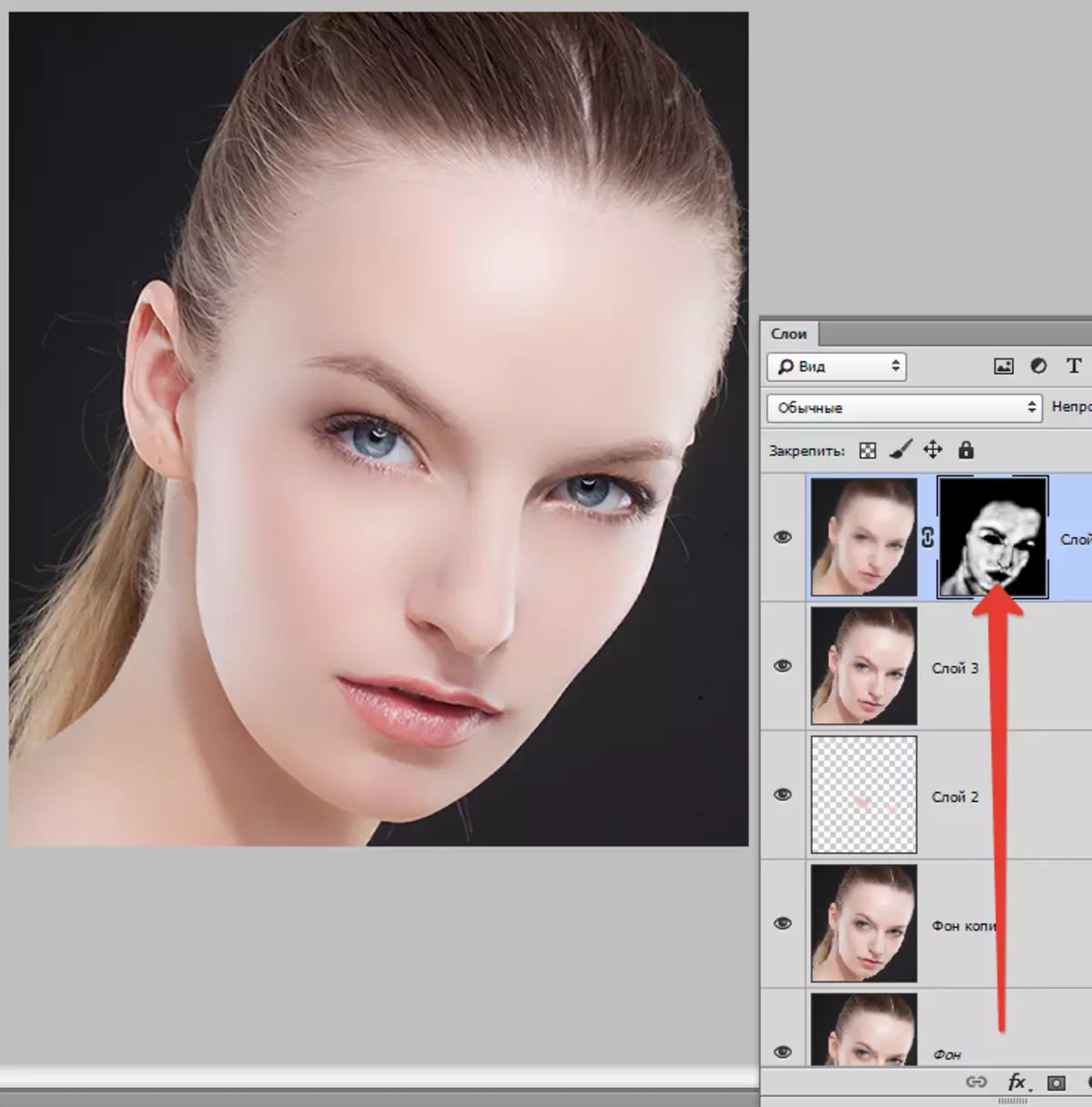
ਨਤੀਜਾ:

ਕਦਮ 5: ਅਸੀਂ ਚਮਕਦਾਰ ਅਤੇ ਹਨੇਰੇ ਖੇਤਰਾਂ 'ਤੇ ਜ਼ੋਰ ਦਿੰਦੇ ਹਾਂ
ਇੱਥੇ ਦੱਸਣ ਲਈ ਕੁਝ ਵੀ ਨਹੀਂ ਹੈ. ਉੱਚ-ਨਿਰਪੱਖਤਾ ਨਾਲ ਫੋਟੋਗ੍ਰਾਫੀ ਨੂੰ, ਅਸੀਂ ਅੱਖਾਂ ਦੀਆਂ ਅੱਖਾਂ ਨੂੰ ਸਪੱਸ਼ਟ ਕਰਨ ਲਈ, ਬੁੱਲ੍ਹਾਂ 'ਤੇ ਚਮਕਦੇ ਹਾਂ. ਉਪਰਲੀਆਂ ਪਲਕਾਂ, ਅੱਖਾਂ ਆਦਤਾਂ ਅਤੇ ਆਈਬ੍ਰੋ ਨੂੰ ਘਟਾਉਣਾ. ਤੁਸੀਂ ਮਾਡਲ ਦੇ ਵਾਲਾਂ ਤੇ ਗਲੋਸ ਨੂੰ ਵੀ ਚਮਕਦਾਰ ਕਰ ਸਕਦੇ ਹੋ. ਇਹ ਪਹਿਲਾ ਰਸਤਾ ਹੋਵੇਗਾ.
- ਨਵੀਂ ਪਰਤ ਬਣਾਓ ਅਤੇ ਕਲਿੱਕ ਕਰੋ ਸ਼ਿਫਟ + ਐਫ 5. . ਖੁੱਲ੍ਹਣ ਵਾਲੀ ਵਿੰਡੋ ਵਿਚ, ਭਰਨ ਦੀ ਚੋਣ ਕਰੋ 50% ਸਲੇਟੀ.
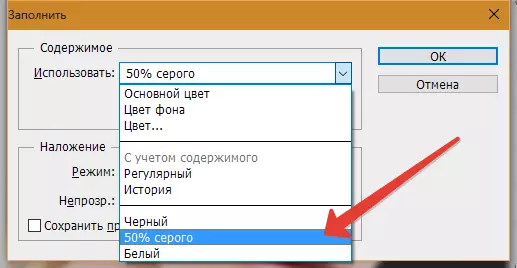
- ਇਸ ਪਰਤ ਲਈ ਓਵਰਲੇਅ ਮੋਡ ਬਦਲੋ "ਓਵਰਲੈਪਿੰਗ".
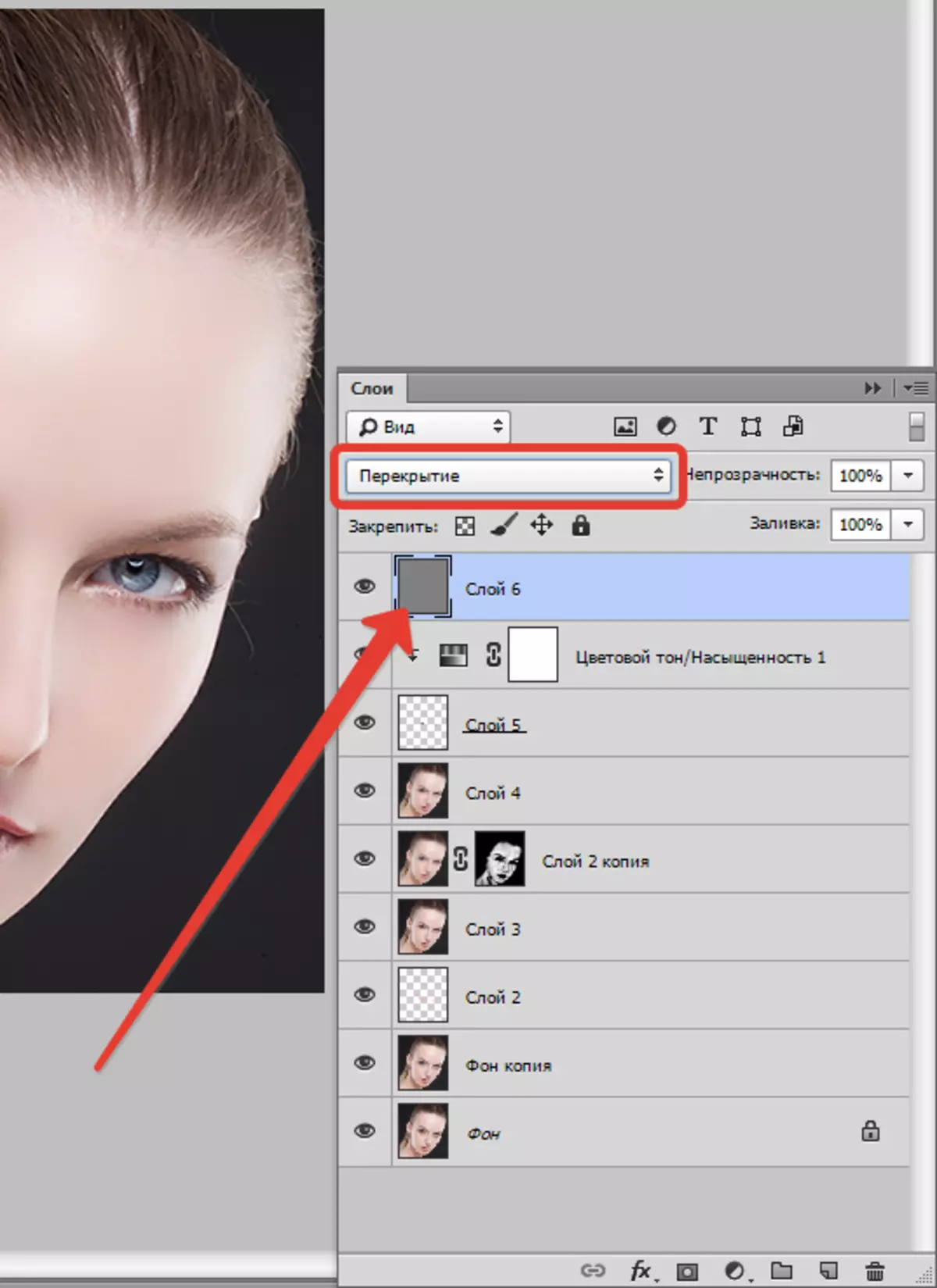
- ਅੱਗੇ, ਮੋੜ ਦੇ ਸਾਧਨ ਲਓ "ਹਲਕਾ" ਅਤੇ "ਡੀਆਈਐਮਮਰ".

ਐਕਸਪੋਜਰ 25 ਪ੍ਰਤੀਸ਼ਤ.

ਅਸੀਂ ਉੱਪਰ ਦਿੱਤੇ ਭਾਗਾਂ ਵਿੱਚੋਂ ਲੰਘਦੇ ਹਾਂ. ਉਪਨਾਲ:
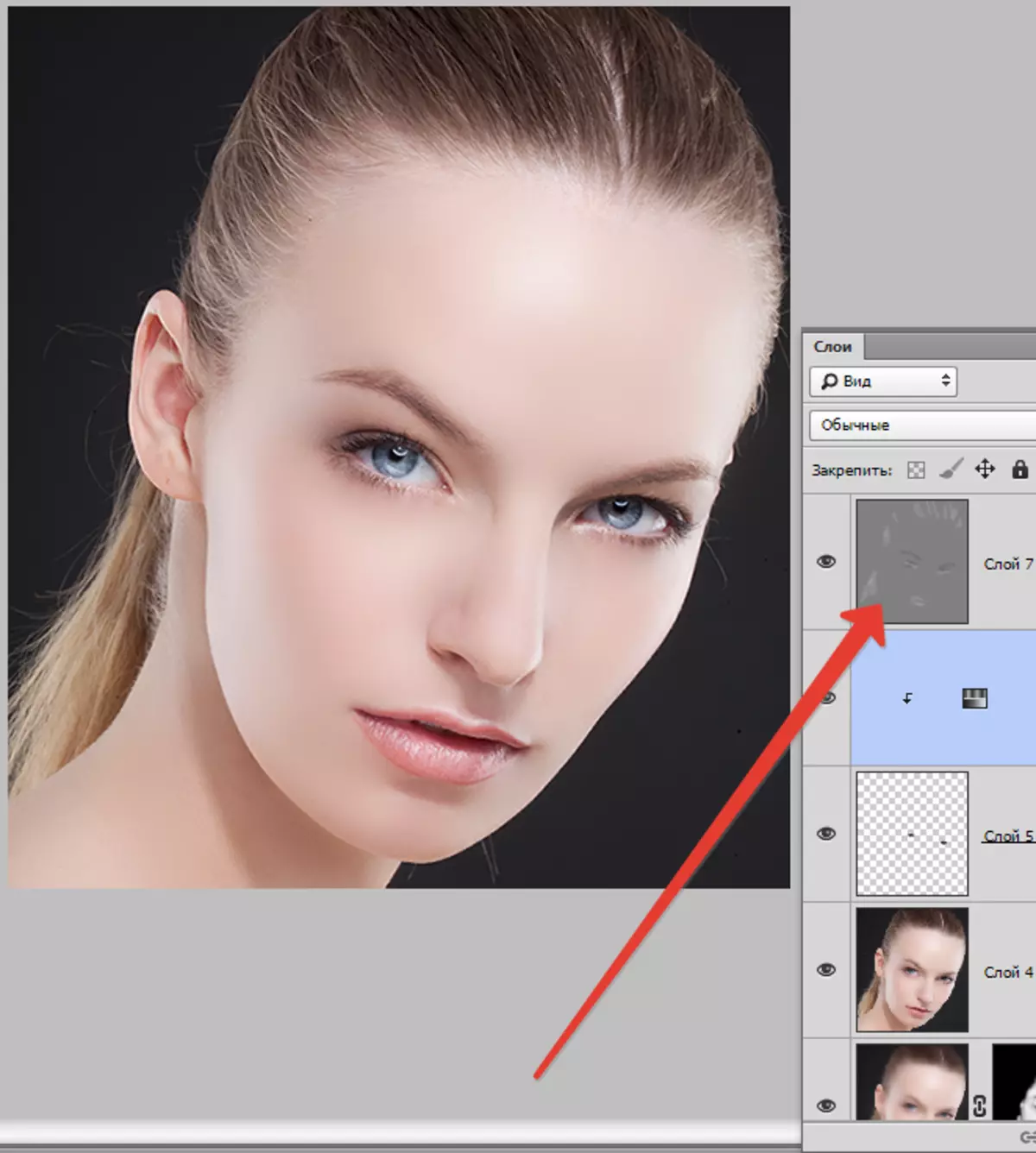
- ਦੂਜਾ ਪਾਸ. ਇਕ ਹੋਰ ਈਅਰ ਅਤੇ ਉਹੀ ਸਾਧਨ ਜੋ ਅਸੀਂ ਗਲੀਆਂ, ਮੱਥੇ ਦੇ ਮੱਥੇ, ਮੱਥੇ ਅਤੇ ਚਮਕਦਾਰ ਖੇਤਰਾਂ 'ਤੇ ਬਣਾਉਂਦੇ ਹਾਂ. ਤੁਸੀਂ ਪਰਛਾਵੇਂ (ਮੇਕਅਪ) ਨੂੰ ਥੋੜ੍ਹਾ ਜਿਹਾ ਵੀ ਜ਼ੋਰ ਦੇ ਸਕਦੇ ਹੋ. ਪ੍ਰਭਾਵ ਬਹੁਤ ਮਹੱਤਵਪੂਰਨ ਹੋ ਜਾਵੇਗਾ, ਇਸ ਲਈ ਇਸ ਪਰਤ ਨੂੰ ਧੁੰਦਲਾ ਕਰਨਾ ਜ਼ਰੂਰੀ ਹੋਵੇਗਾ. ਮੀਨੂ ਤੇ ਜਾਓ "ਫਿਲਟਰ - ਗੌਸ ਵਿੱਚ ਧੁੰਦਲਾ" . ਇੱਕ ਛੋਟੇ ਰੇਡੀਅਸ (ਅੱਖ 'ਤੇ) ਪ੍ਰਦਰਸ਼ਿਤ ਕਰੋ ਅਤੇ ਕਲਿੱਕ ਕਰੋ ਠੀਕ ਹੈ.
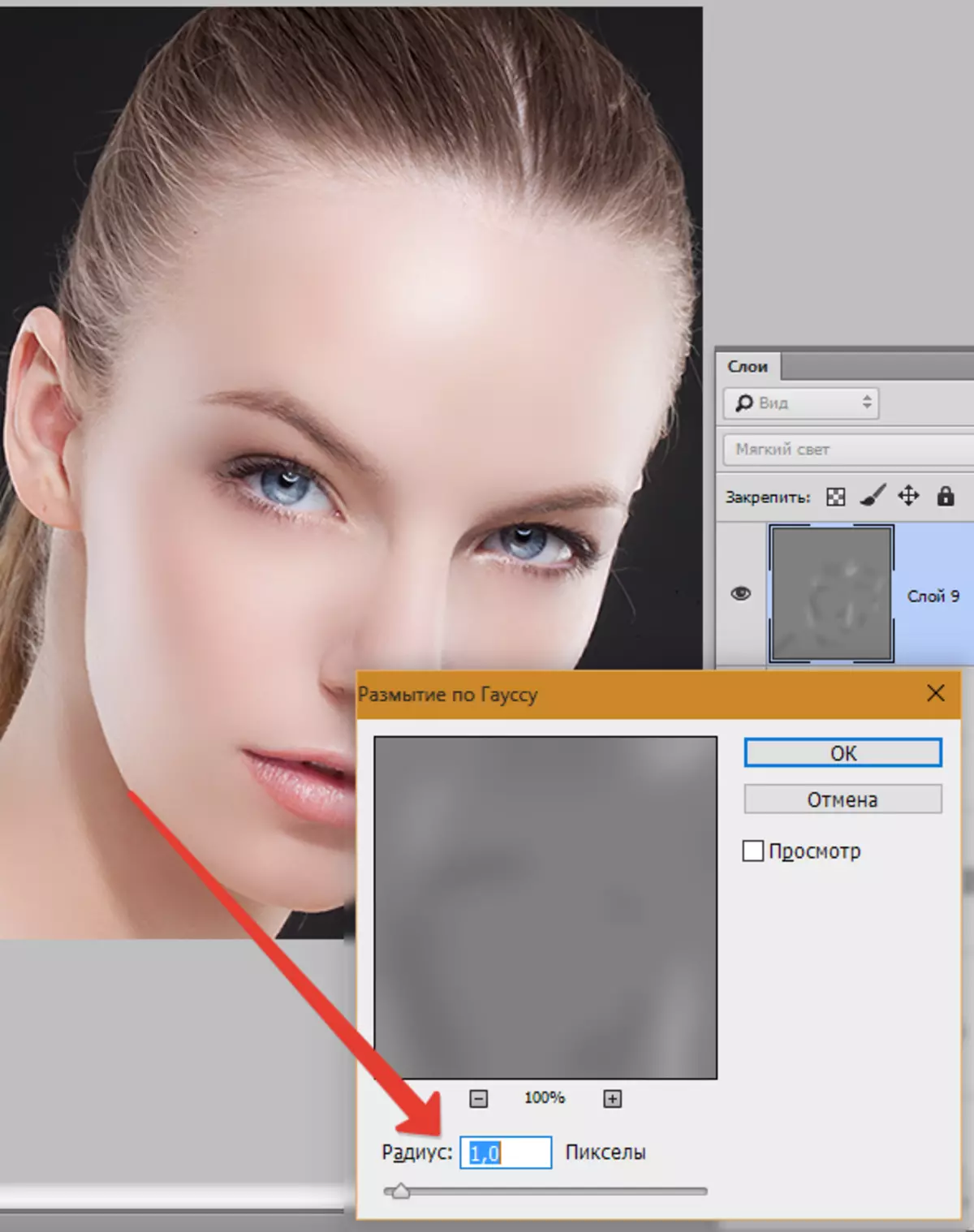
ਕਦਮ 6: ਫੁੱਲਦਾਰ
ਇਸ ਪੜਾਅ 'ਤੇ, ਅਸੀਂ ਫੋਟੋ ਵਿਚ ਕੁਝ ਰੰਗਾਂ ਦੀ ਥੋੜ੍ਹੀ ਸੰਤ੍ਰਿਪਤ ਬਦਲਦੇ ਹਾਂ ਅਤੇ ਇਸ ਦੇ ਉਲਟ ਜੋੜਦੇ ਹਾਂ.
- ਅਸੀਂ ਇੱਕ ਸੁਧਾਰਾਤਮਕ ਪਰਤ ਦੀ ਵਰਤੋਂ ਕਰਦੇ ਹਾਂ "ਕਰਵ".
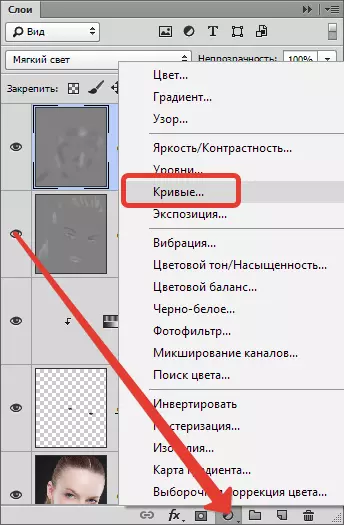
- ਪਰਤ ਸੈਟਿੰਗਾਂ ਵਿੱਚ, ਪਹਿਲਾਂ ਸਲਾਈਡ ਸਲਾਇਡ ਤੇ ਕੇਂਦਰ ਵਿੱਚ ਸਲਾਇਡ ਤੇ, ਫੋਟੋ ਵਿੱਚ ਇਸਦੇ ਉਲਟ ਵਧਣਾ.
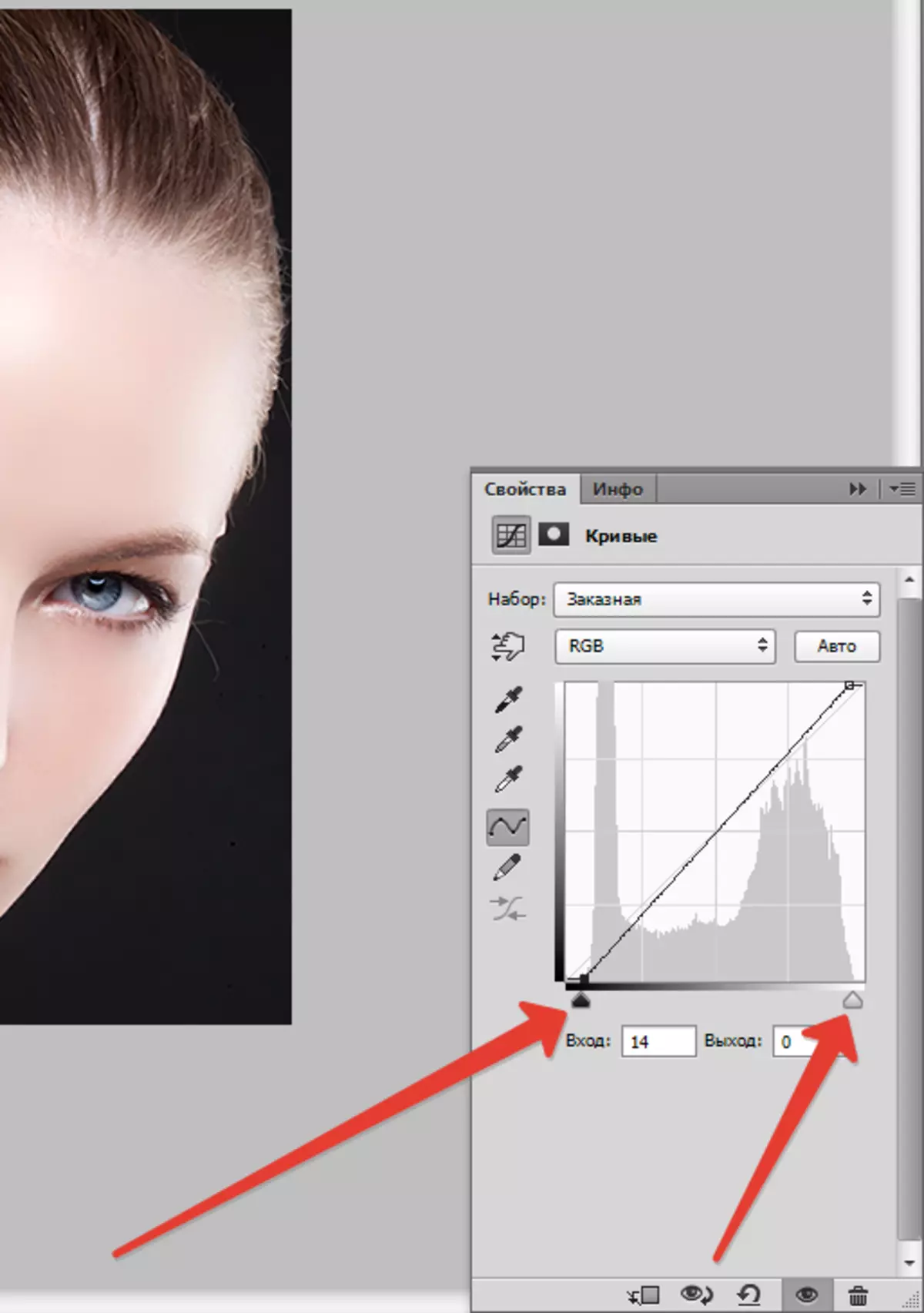
- ਫਿਰ ਅਸੀਂ ਇੱਕ ਲਾਲ ਨਹਿਰ ਵਿੱਚ ਬਦਲ ਜਾਂਦੇ ਹਾਂ ਅਤੇ ਕਾਲੇ ਸਲਾਈਡਰ ਨੂੰ ਖੱਬੇ ਪਾਸੇ ਖਿੱਚਦੇ ਹਾਂ, ਲਾਲ ਟਿਆਂ ਨੂੰ ਅਰਾਮ ਦਿੰਦੇ ਹਾਂ.
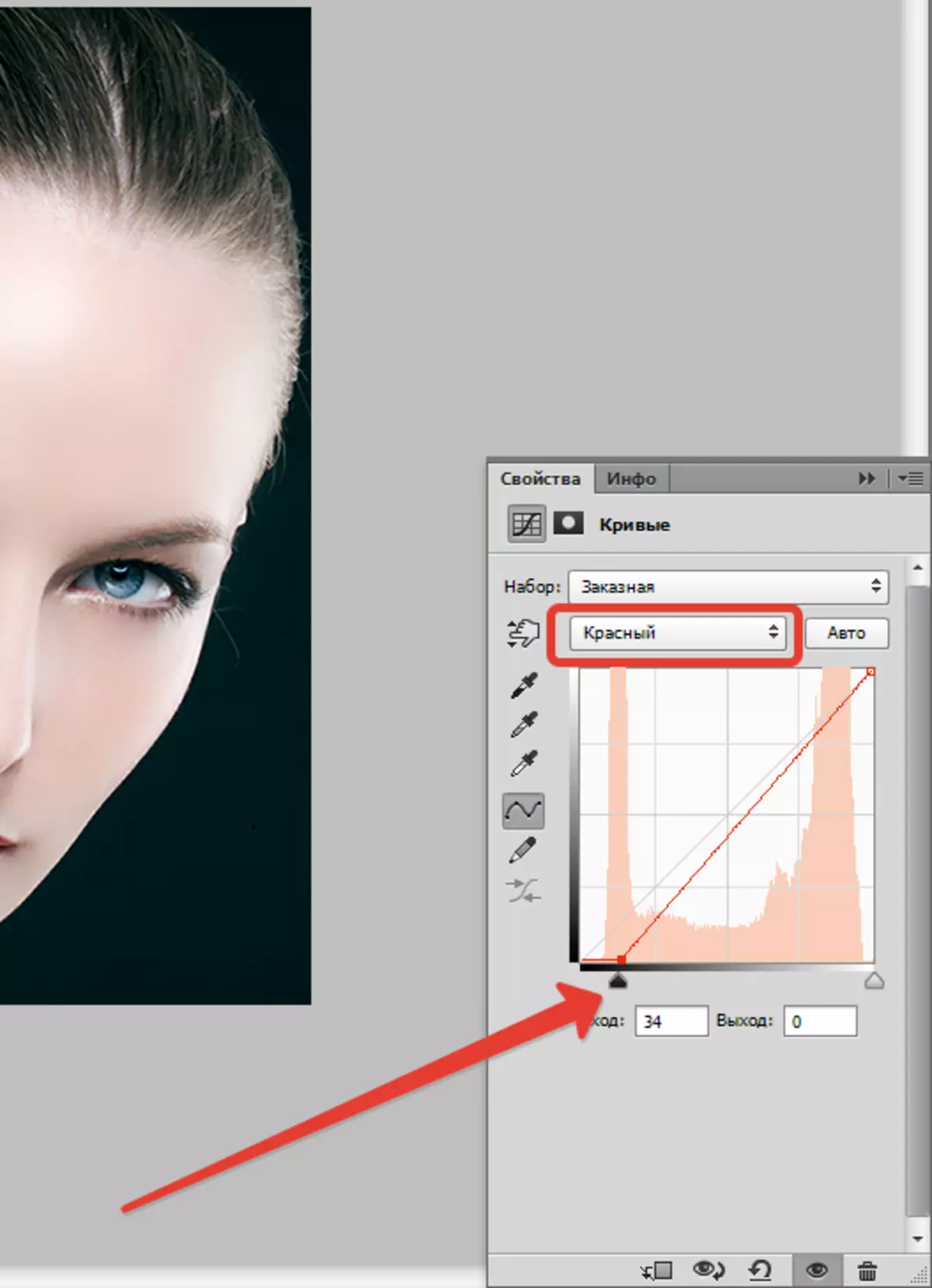
ਆਓ ਨਤੀਜੇ ਨੂੰ ਵੇਖੀਏ:

ਹੋਰ ਪੜ੍ਹੋ: ਫੋਟੋਸ਼ਾਪ ਵਿੱਚ ਫੁੱਲਾਂ ਦਾ ਸੁਧਾਰ
ਕਦਮ 7: ਮਜਬੂਤ
ਅੰਤਮ ਪੜਾਅ ਇਹ ਹੈ ਕਿ ਤਿੱਖਾਪਨ ਨੂੰ ਵਧਾਉਣਾ. ਤੁਸੀਂ ਇਹ ਸਾਰੀ ਤਸਵੀਰ ਵਿਚ ਕਰ ਸਕਦੇ ਹੋ, ਅਤੇ ਤੁਸੀਂ ਸਿਰਫ ਆਮ, ਮੁੱਖ ਸਾਈਟਾਂ ਤੇ ਆਪਣੀਆਂ ਅੱਖਾਂ, ਬੁੱਲ੍ਹਾਂ, ਆਈਬ੍ਰੋ ਨੂੰ ਵੱਖ ਕਰ ਸਕਦੇ ਹੋ.
- ਇੱਕ ਪੈਰ ਦੇ ਨਿਸ਼ਾਨ ਬਣਾਓ ( Ctrl + Shift + Alt + E ), ਫਿਰ ਮੀਨੂ ਤੇ ਜਾਓ "ਫਿਲਟਰ - ਹੋਰ - ਰੰਗ ਉਲਟ".

- ਫਿਲਟਰ ਨੂੰ ਕੌਂਫਿਗਰ ਕਰੋ ਤਾਂ ਜੋ ਸਿਰਫ ਛੋਟੇ ਵੇਰਵੇ ਦਿਖਾਈ ਦੇ ਸਕਦੇ ਹਨ.
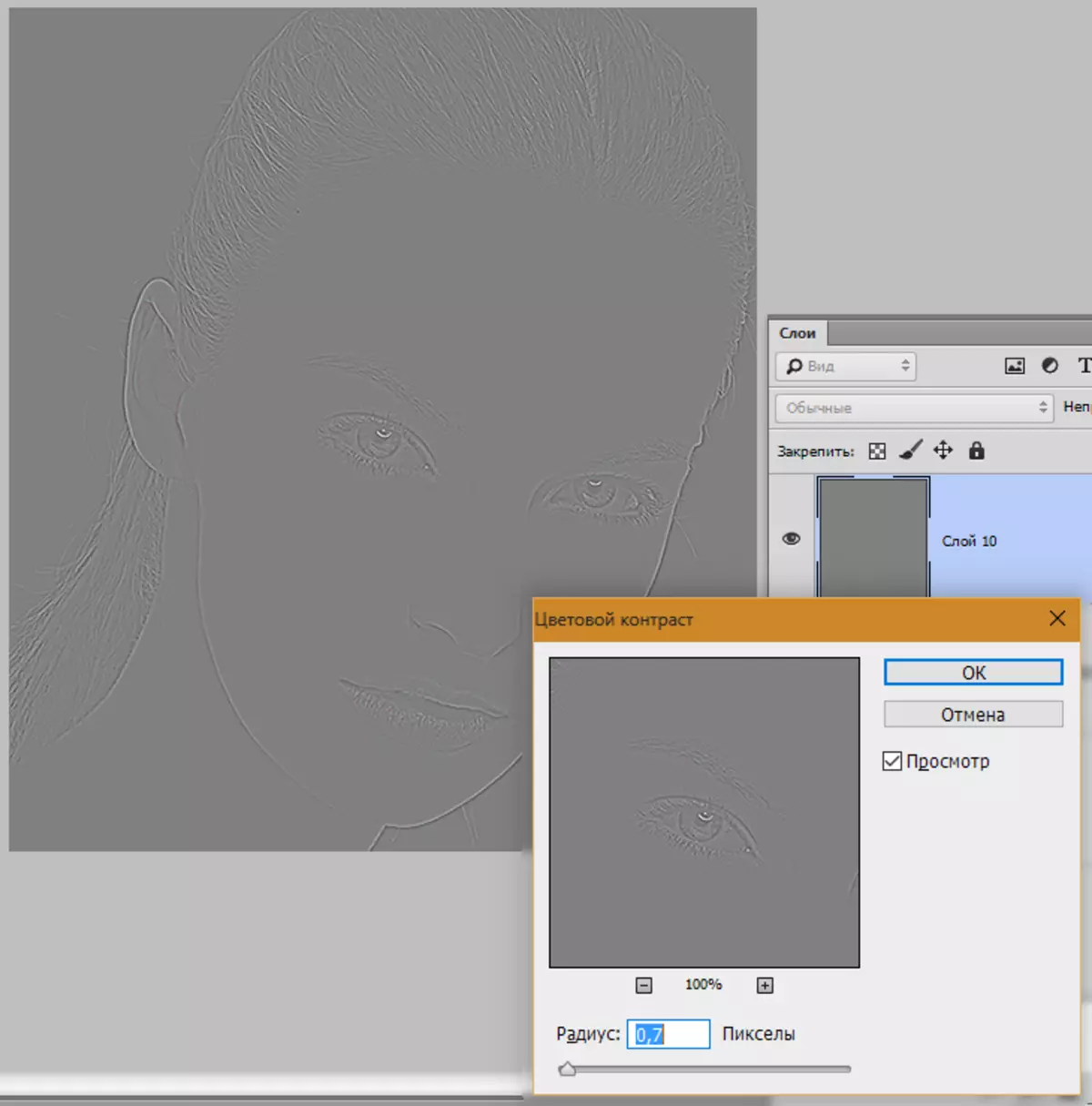
- ਫਿਰ ਇਹ ਪਰਤ ਕੁੰਜੀਆਂ ਦੇ ਸੁਮੇਲ ਦੁਆਰਾ ਨਿਰਾਸ਼ ਹੋਣੀ ਚਾਹੀਦੀ ਹੈ. Ctrl + SHIFT + U ਯੂ , ਅਤੇ ਲਾਗੂ ਕਰਨ ਦੇ mode ੰਗ ਨੂੰ ਬਦਲਣ ਤੋਂ ਬਾਅਦ "ਓਵਰਲੈਪਿੰਗ".
- ਜੇ ਅਸੀਂ ਸਿਰਫ ਵੱਖਰੇ ਖੇਤਰਾਂ ਵਿਚ ਪ੍ਰਭਾਵ ਨੂੰ ਛੱਡਣਾ ਚਾਹੁੰਦੇ ਹਾਂ, ਤਾਂ ਅਸੀਂ ਇਕ ਕਾਲੀ ਮਾਸਕ ਬਣਾਉਂਦੇ ਹਾਂ ਅਤੇ ਇਕ ਚਿੱਟਾ ਬਰੱਸ਼ ਜ਼ਰੂਰੀ ਹੈ ਜਿੱਥੇ ਜ਼ਰੂਰੀ ਹੋਵੇ ਤਿੱਖਾਪਨ ਨੂੰ ਖੋਲ੍ਹੋ. ਇਹ ਕਿਵੇਂ ਕੀਤਾ ਜਾਂਦਾ ਹੈ, ਅਸੀਂ ਪਹਿਲਾਂ ਹੀ ਉੱਚ ਵਿਚਾਰ ਚੁੱਕੇ ਹਾਂ.

ਹੋਰ ਪੜ੍ਹੋ: ਫੋਟੋਸ਼ਾਪ ਵਿੱਚ ਤਿੱਖੀਤਾ ਨੂੰ ਕਿਵੇਂ ਵਧਾਉਣਾ ਹੈ
ਇਸ 'ਤੇ, ਫੋਟੋਸ਼ਾਪ ਵਿਚ ਫੋਟੋਆਂ ਦੀ ਪ੍ਰਕਿਰਿਆ ਕਰਨ ਲਈ ਮੁੱਖ ਤਕਨੀਕਾਂ ਲਈ ਮੁੱਖ ਤਕਨੀਕਾਂ ਨਾਲ ਸਾਡੀ ਜਾਣ ਪਛਾਣ ਹੈ. ਹੁਣ ਤੁਹਾਡੀਆਂ ਫੋਟੋਆਂ ਬਹੁਤ ਬਿਹਤਰ ਦਿਖਾਈ ਦੇਣਗੀਆਂ.
